Za pomocą potężnego narzędzia, jakim jest OBS Studio, możesz bez problemu nagrywać wysokiej jakości obrazy i wideo ze swojego ekranu tworzyć, niezależnie od tego, czy pracujesz na Windowsie, czy macOS. Ten darmowy program nie jest przeznaczony tylko dla użytkowników Apple; także użytkownicy Windows znajdą tu optymalne rozwiązanie dla swoich potrzeb nagraniowych. Zbadajmy wspólnie podstawowe funkcje i skuteczne zastosowanie OBS Studio, abyś mógł łatwo tworzyć swoje filmy i edytować je w iMovie.
Najważniejsze informacje
- OBS Studio to darmowy i wszechstronny program do nagrywania, który nadaje się zarówno dla Windows, jak i macOS.
- Potrzebujesz tylko jednej sceny i jednego źródła, aby rozpocząć nagrywanie ekranu.
- Interfejs użytkownika jest intuicyjny i pozwala na szybkie dostosowania.
- Ustawienia audio są ważne, aby zapewnić jakość nagrań.
- Podczas nagrywania możesz również uchwycić określone okna, a nie cały ekran.
Instrukcja krok po kroku
Instalacja i pierwszy przegląd
Na początek powinieneś zainstalować OBS Studio na swoim komputerze. Po zainstalowaniu zostanie ci zaprezentowany widok standardowy, który daje przegląd funkcji i możliwości. Znajdziesz tu wszystko, co potrzebne do pierwszych nagrań.
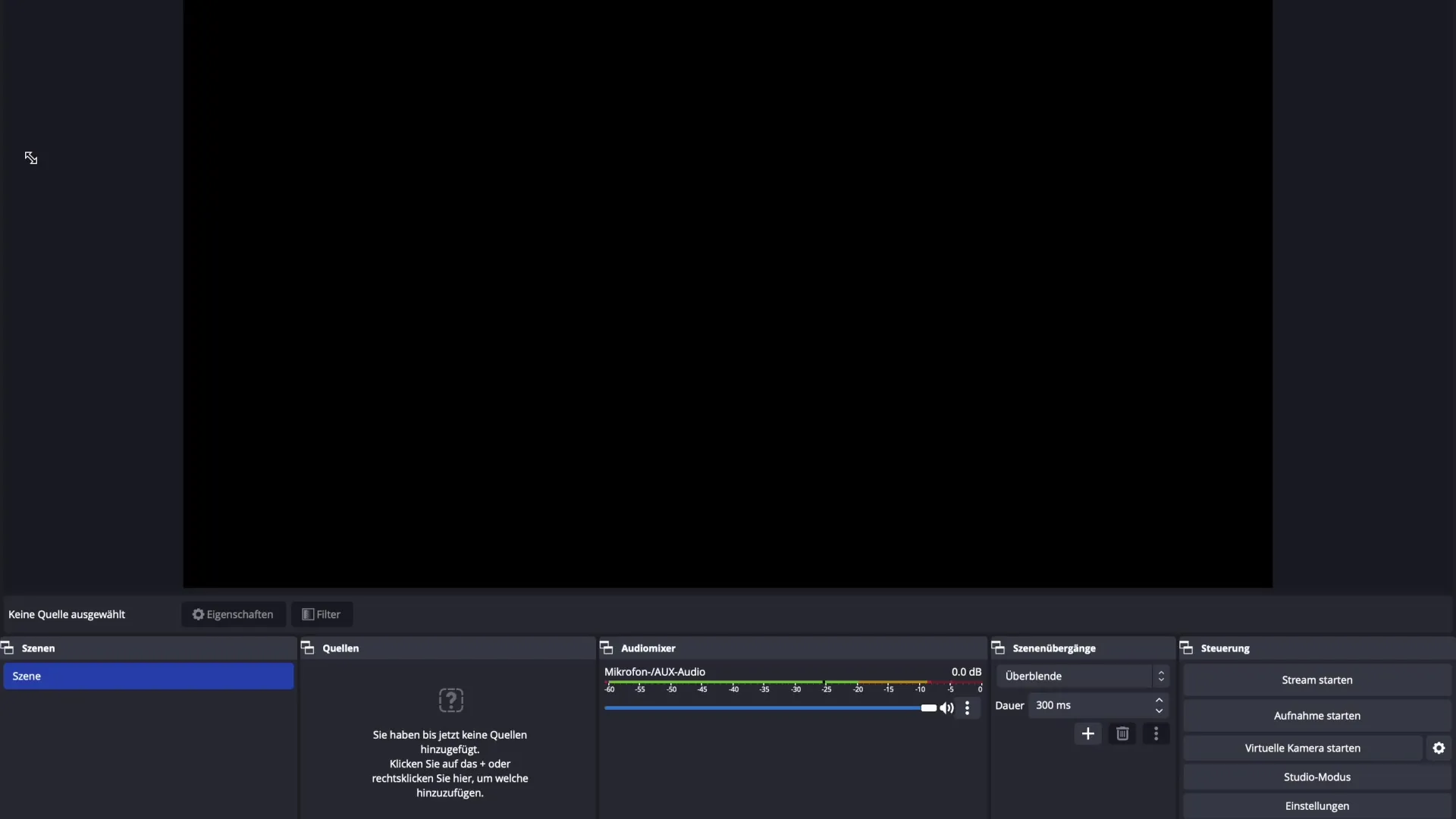
Wybór sceny
Aby rozpocząć pracę z OBS, musisz najpierw wybrać scenę. Zostanie ona utworzona domyślnie, gdy otworzysz OBS. Sceny są kluczowe, ponieważ służą do organizacji twoich źródeł i tworzenia różnych układów dla twoich nagrań.
Dodanie źródła
Teraz czas na dodanie źródła. Możesz wybrać, czy chcesz nagrać ekran, nagrać audio, czy nagrać media. Jeśli chcesz wybrać nagrywanie ekranu, po prostu naciśnij „OK”, a OBS zacznie nagrywać twój ekran.
Udostępnianie ekranu i dostosowanie
Gdy rozpoczniesz nagrywanie ekranu, być może będziesz musiał dokonać pewnych dostosowań. Sprawdź, czy nagranie trwa i czy twój pulpit jest poprawnie wyświetlany. Zwróć uwagę, ile z ekranu jest nagrywane. Możesz także dostosować rozmiar nagrania, aby upewnić się, że wszystko jest widoczne poprawnie.
Optymalizacja ustawień audio
Jakość dźwięku jest ważnym aspektem przy nagrywaniu ekranu. Masz możliwość dostosowania głośności i upewnienia się, że mikrofon nie jest przesterowany. Wyłączenie niepożądanych dźwięków pomoże w optymalizacji twojego nagrania.
Dokonanie zmian w jakości
W ustawieniach OBS możesz także dostosować jakość swoich nagrań. Zastanów się, czy chcesz nagrywać w 30 FPS, czy 60 FPS; z rozdzielczością 1920 x 1080 jesteś dobrze przygotowany na większość treści. Wiele ustawień jest już optymalnie skonfigurowanych, więc możesz od razu korzystać z podstawowych funkcji.
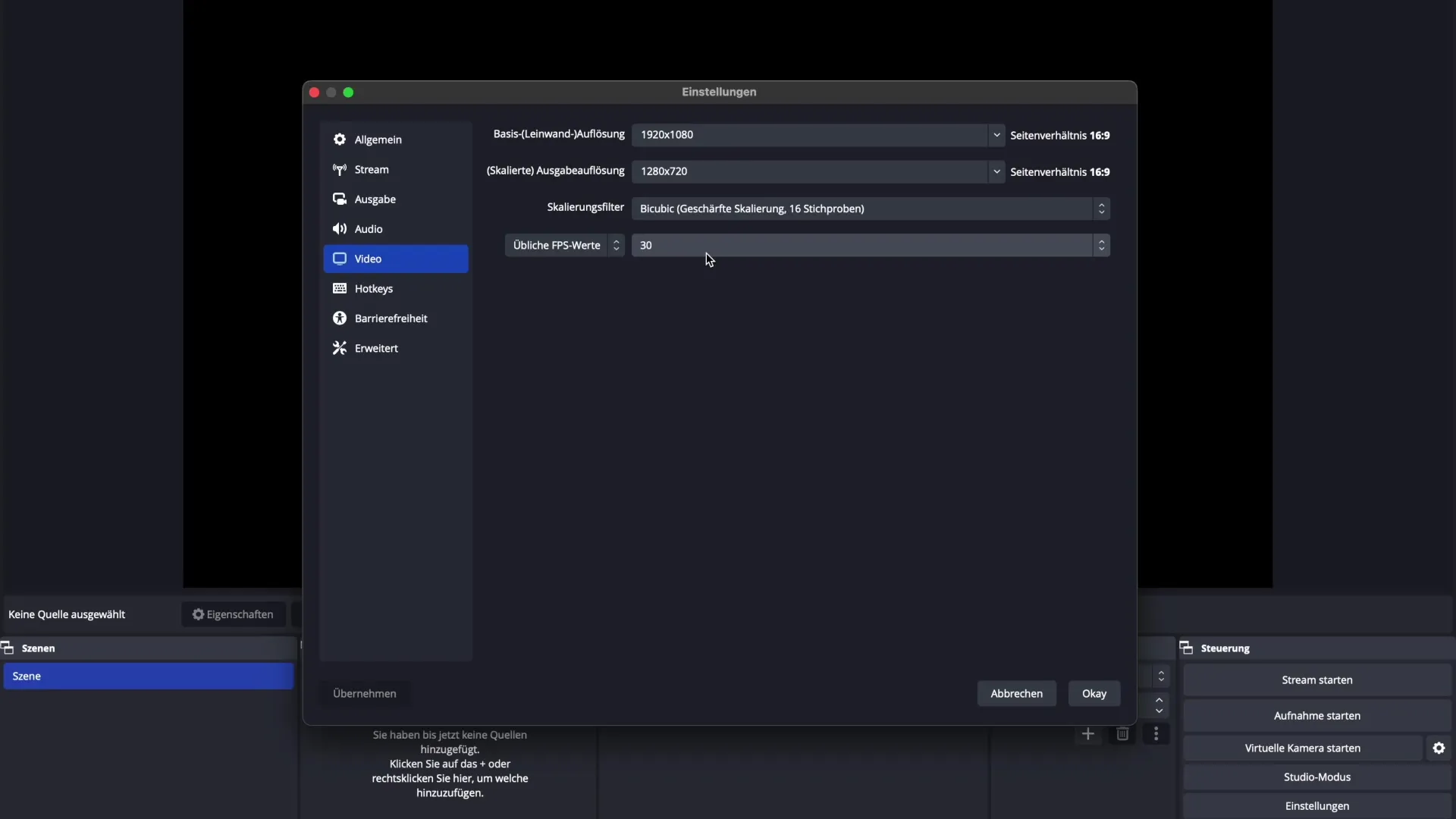
Rozpoczęcie i zakończenie nagrania
Gdy wszystko jest ustawione i jesteś zadowolony z ustawień, możesz rozpocząć nagranie. Po prostu kliknij „Rozpocznij nagrywanie”. Gdy skończysz, naciśnij „Zakończ nagrywanie”. Już masz swoje pierwsze nagranie ekranu.
Pomoc i problemy
Jeśli napotkasz trudności w którymś z etapów, nie wahaj się szukać wsparcia. OBS Studio jest intuicyjne, ale czasami niewielka pomoc może być przydatna. Możesz nawet zorganizować konferencję Zoom, a ktoś może ci bezpośrednio pomóc, jeśli masz problem.
Zaawansowane korzystanie
Jeżeli zaczynasz z OBS Studio, być może nie będziesz potrzebować wszystkich funkcji. Program oferuje wiele możliwości, które są szczególnie przydatne do transmisji na żywo, jak skróty klawiszowe czy wiele scen. Jednak do prostych nagrań wideo zazwyczaj nie jest to konieczne.
Podsumowanie - Pełny przewodnik po OBS Studio do nagrywania wysokiej jakości
Nauczyłeś się teraz, jak pobrać OBS Studio, wybrać scenę, dodać źródło i rozpocząć swoje pierwsze nagrania. Korekta tych ustawień zapewnia najwyższą jakość twoich wideo. Nie wahaj się eksplorować oprogramowania i wypróbowywać jego liczne funkcje.
Często zadawane pytania
Co to jest OBS Studio?OBS Studio to darmowe oprogramowanie do nagrywania ekranu i wideo, które może być używane w systemach Windows i macOS.
Jak dodać nagranie ekranu w OBS?Możesz dodać nagranie ekranu, tworząc nowe źródło w scenie i wybierając „Nagrywanie ekranu”.
Jak mogę dostosować jakość dźwięku w OBS?Możesz dostosować głośność i mikrofon w ustawieniach audio, aby uniknąć przesterowania.
Jakie formaty nagrywania powinienem wybrać?Rozdzielczość 1920 x 1080 z 30 lub 60 FPS nadaje się do większości zastosowań.
Co zrobić, jeśli mam problemy z OBS?Możesz szukać wsparcia, organizując konferencję Zoom lub szukając rozwiązań na forach.


